動画編集で、意識が遠のいて眠るような演出をモザイクとキーフレームで再現 / PowerDirector

こんにちは。ケロケロです。
スーファミ時代に見たことがある演出です。
そう… モザイクを使って、意識が遠のいて眠る演出です。
こんな感じ↓のヤーツですね。
編集のために使った動画編集ソフトは、PowerDirector 365です。

この記事では、実際に編集した方法をまとめます。
ぜひ参考にしてみてください。
モザイクエフェクトを使う
動画や画像をモザイクにしたいなら、エフェクトを使うと簡単です。
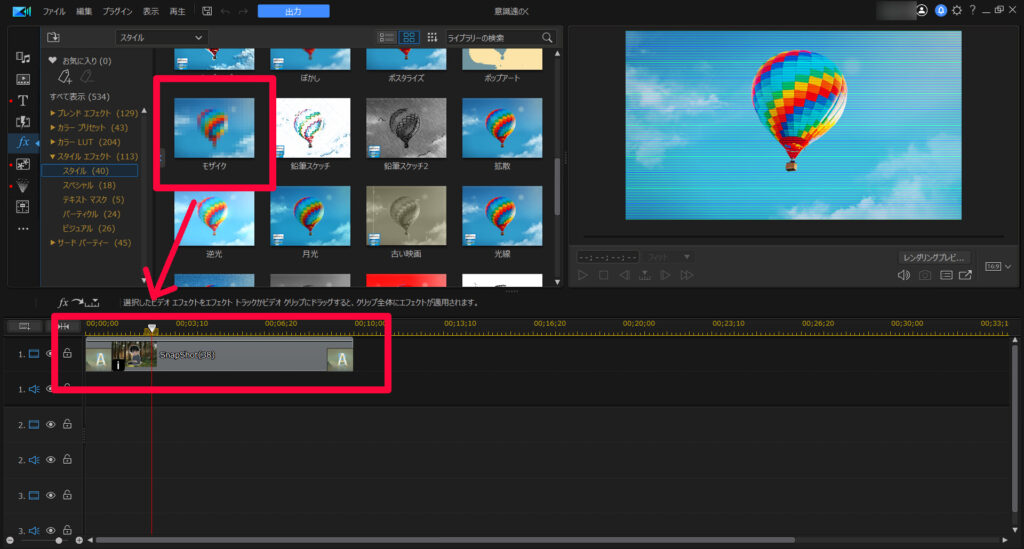
思春期の時に苦しめられたモザイクも、いとも簡単に使えます
行こうか… モザイクの向こう側へ…
大丈夫か?頭だぞ
これでモザイクをかけることができましたが… 「意識が遠のく」感じにするために、モザイクの強度を変える必要があります。
こんな時に便利なのがキーフレームです。
キーフレームで、モザイクの強度を変える
モザイクをかけた動画・画像が選択されている状態で、[キーフレーム]を選びます。
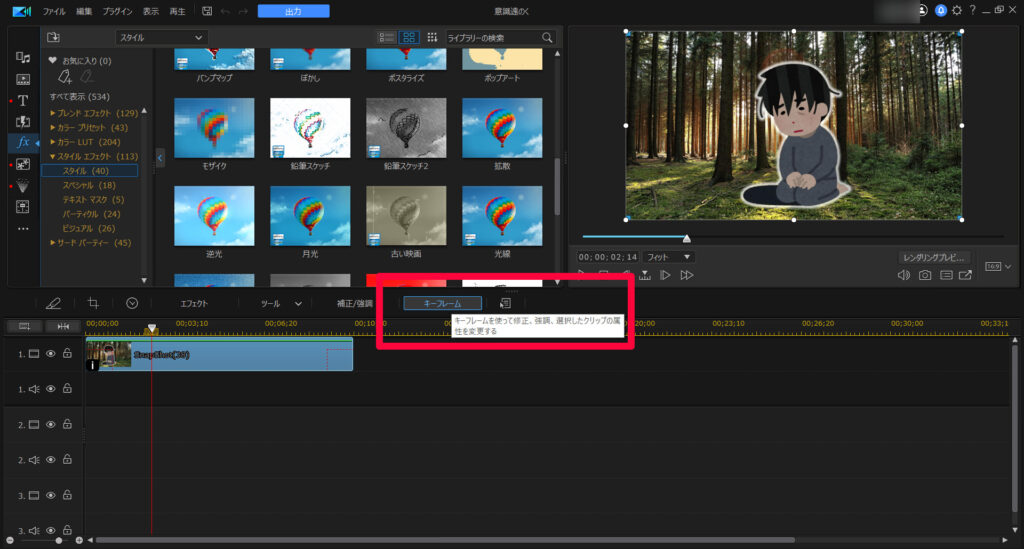
説明しよう!キーフレームとは… 動画の流れに合わせて、アニメーション効果を与える機能なのだっ(位置の移動や拡大・縮小など)

今回は、動画の流れに合わせて、モザイクの強弱を変えるようにキーフレームを設定します。
今回は、以下のようにキーフレームを設定しています。
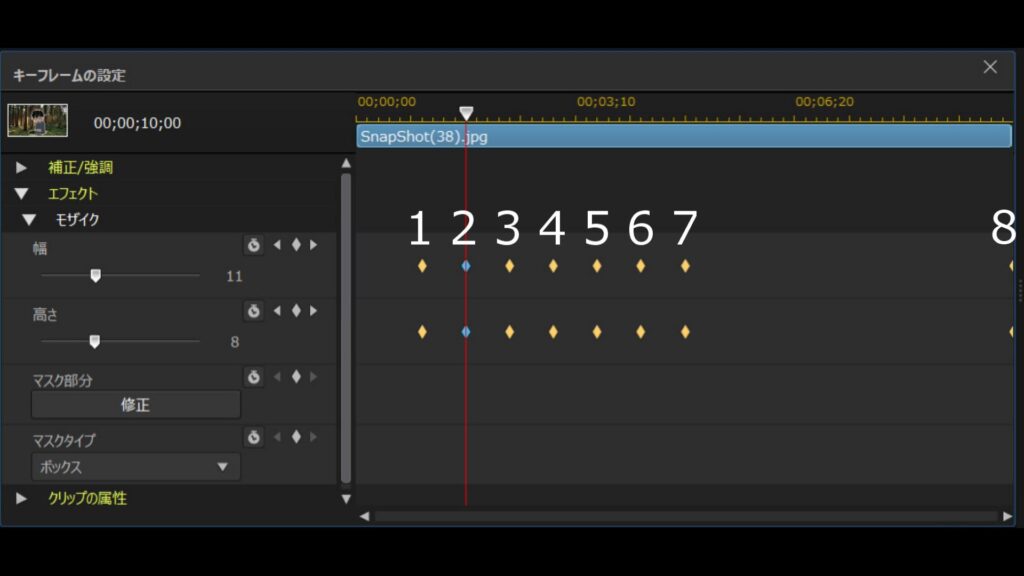
- モザイクの強さ、0
- モザイクの強さ、11:8
- モザイクの強さ、0
- モザイクの強さ、0
- モザイクの強さ、11:8
- モザイクの強さ、0
- モザイクの強さ、0
- モザイクの強さ、最大
まず、1から2にかけてモザイクが強くなっていき、
2から3にかけて、モザイクが弱くなります。
3から4はモザイクがかかっていない状態です。
これを7まで繰り返し、
8に向かって少しずつモザイクが強くなっていく
…という設定にしました。
モザイクの強さはキーフレームの間隔はお好みでどうぞ。
まとめ。モザイクの強弱はキーフレームで
…というわけで今回は、モザイクの強弱をキーフレームで調整して、「意識が遠のく」ような演出を再現しました。
思春期の時に、モザイクを弱めることができたなら…と思わざるを得ません
大丈夫か?頭だぞ
モザイクエフェクトを使えば、簡単にモザイクにできますし、
キーフレームを使えば、強弱を調整するのも簡単です。
PowerDirector 365なら、どちらも使うことができます。
まだ使ったことがないなら、この機会にぜひどうぞ。30日間の無料試用期間もあります。






















